Envie cobranças automaticamente aos clientes
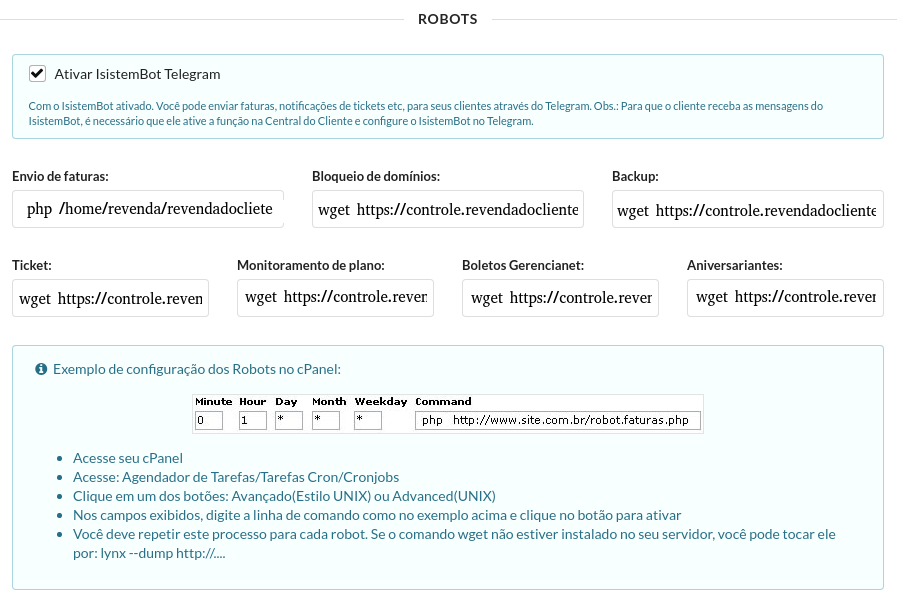
Seja bem vindo a mais um tutorial Isistem, onde iremos apresentar como fazer a cobrança de seus clientes nos dias pré selecionados, como enviar a primeira cobrança 7 dias antes do vencimento, a segunda 2 dias e a terceira no dia. Pode ser uma ferramenta muito útil, lhe deixando mais tempo livre para cuidar do relacionamento com os clientes, suporte e novos contratos.
O Isistem tem a opção de colocar o envio de cobrança nas Tarefas Cron, o que faz automaticamente.
Atenção atente cuidadosamente para cada passo do tutorial para que não tenha transtornos futuros!
1 – Acesse sua hospedagem cPanel.
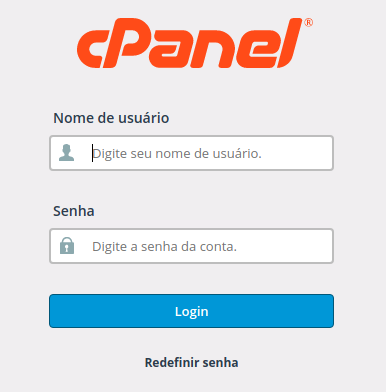
2- Pesquise em seu cPanel por trabalho cron e acesse.

3 – Entendendo sobre trabalhos cron.
Analisando o próprio cPanel de sua conta você já pode entender o que são os trabalhos crons e como eles funcionam.
Trabalhos cron
Os trabalhos cron permitem automatizar determinados comandos ou scripts no site. Você pode definir um comando ou um script para ser executado em uma determinada hora todos os dias, semanas etc. Por exemplo, você poderia definir um trabalho cron para excluir arquivos temporários a cada semana para liberar espaço em disco.
Aviso: Você precisa ter um bom conhecimento dos comandos Linux para usar trabalhos cron com eficácia. Verifique o script junto ao administrador de hospedagem antes de adicionar um trabalho cron.
E-mail cron
Envie um email com o resultado sempre que o trabalho cron for executado. menos »
Você pode fazer com que o cron envie um email cada vez que executar um comando que gera o resultado. Se não quiser que um email seja enviado para um trabalho cron individual, você poderá redirecionar a saída do comando para /dev/null. Por exemplo: mycommand >/dev/null 2>&1
Com esse comando vai estar direcionando a execução para o nulo anulando qualquer execução de comando.
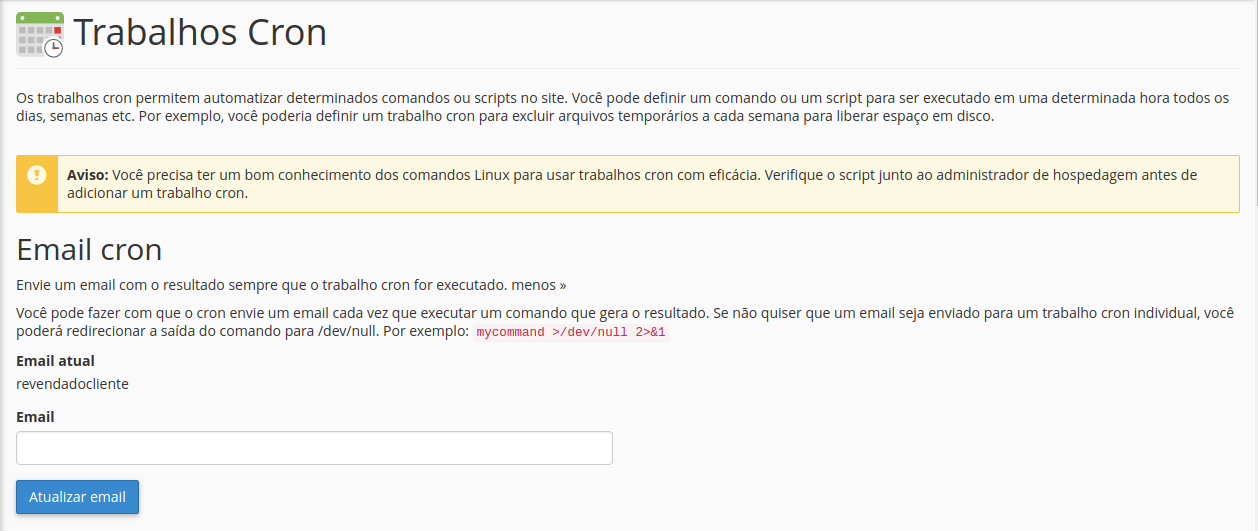
As primeiras linhas, do arquivo, definem algumas variáveis usadas pelo cron. A segunda parte é a que exige um pouco mais de atenção.
Vamos usar tabela para explicar a linha:
m h dom mon dow user command |
| Item | Descrição |
|---|---|
m ou minute |
minuto – determina a quantos minutos, dentro de uma hora, o comando será executado. Os valores aceitos vão de 0 a 59. |
h ou hour |
hora – determina a que hora o comando será executado e sua especificação segue o padrão 24h. Portanto, aceita valores entre 0 e 23 (sendo que 0 é meia-noite). |
dom ou day of month |
dia do mês – determina o dia do mês em que o comando será executado. Se quiser que a tarefa seja executada no dia 25 do mês, use o valor 25. |
mon ou month |
mês – determina o mês em que o comando será executado. Aceita tanto valores numéricos referentes aos meses do ano, como alfabéticos (e. g. August). |
dow ou day of week |
dia da semana – aceita tanto valores numéricos de 0 a 7, como caracteres: sun, mon, tue, wed, thu, fri e sat, que correspondem, respectivamente a domingo, segunda, terça, quarta, quinta, sexta e sábado. |
user |
usuário – determina o usuário do sistema sob cujos privilégios o comando irá ser executado |
cmd ou command |
comando – determina o comando a ser executado. |
Preparamos alguns exemplos abaixo para que possa compreender como pode estar executando seu agendamento.
mm hh dd MM ss script
onde
mm = minuto(0-59)
hh = hora(0-23)
dd = dia(1-31)
MM = mes(1-12)
ss = dia_da_semana(0-7)
script = comando a ser executado.
Obs 1: Em dia_da_Semana, 0 refere-se a domingo; e 6, ao sábado.
O número 7 também refere-se ao domingo.
No caso de dia da semana funciona também as três primeiras letras
(em inglês) do dia da semana (SUN,MON,TUE,WED,THU,FRI,SAT)
Obs 2: Em qualquer posição pode-se usar o * (asterisco) quando não se
importar com o campo em questão.
Obs 3: Pode-se utilizar intervalos nesses campos. O caracter para intervalo
é o - (hifen).
Obs 4: Pode-se utilizar lista de valores nesses campos. O caracter para a
lista é a , (vírgula).
Obs 5: Qualquer texto colocado após o programa que será executado será
considerado comentário e não será interpretado pelo cron
4- Adicionando trabalho cron.
a- Lembrando que essas dicas tem dentro do seu próprio Gerenciador financeiro Isistem seguindo os seguintes passos, acessando aba do seu nome – clicando em configurações – acessando sistema – dentro dessa janela na aba rebots como demostrado na imagem abaixo:

b- Abaixo você vai ter a linha de comando que deve adicionar em seu trabalho cron, o agendamento não precisar ser necessariamente o que está demonstrado na imagem o que você tem que atentar é a quantidade de e-mails por hora que sua hospedagem oferece de limite, para que não estoure e fique bloqueado por estourar os limites de envios.
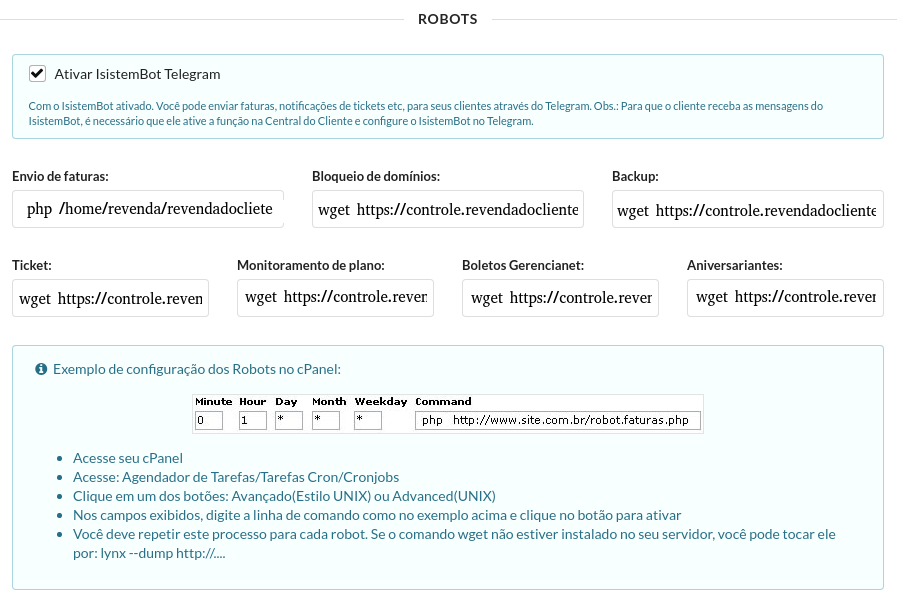
c- Agora vamos adicionar a dica que informamos no começo do tutorial de fazer a cobrança de seus clientes nos dias pré selecionados, como enviar a primeira cobrança 7 dias antes do vencimento, a segunda 2 dias e a terceira no dia.
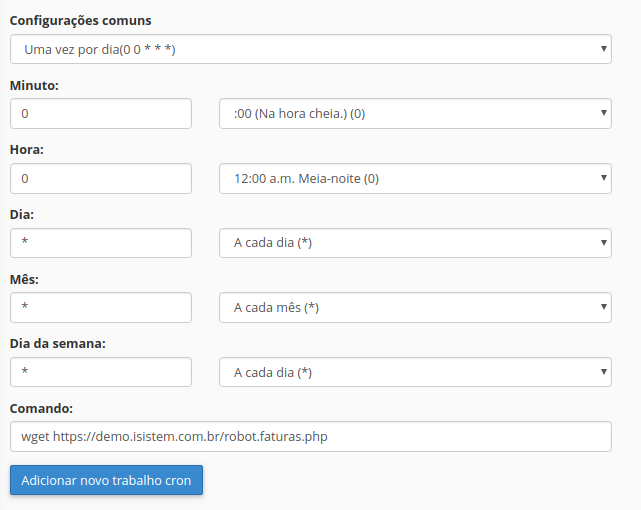
Comando: wget https://demo.isistem.com.br/robot.faturas.php
Substitua o endereço “demo.isistem.com.br” pelo endereço de seu site com o subdomínio. Depois clique em “Adicionar novo trabalho cron”.
Atenção:
A frequência de execução é de acordo com o momento em que ele cadastrou o comando no cpanel. A partir do momento em que é cadastrado, o sistema começa a contar até o momento da próxima execução
Fim de tutorial este foi mais um tutorial Isistem feito especialmente para você.
Caro cliente caso tenha alguma duvida sobre o tutorial publique em comentários, tire suas duvidas e nós ajude a transformar ferramentas em instruções importantes a você cliente.
Att,
ISISTEM
isistem.com.br
atendimento@isistem.com.br

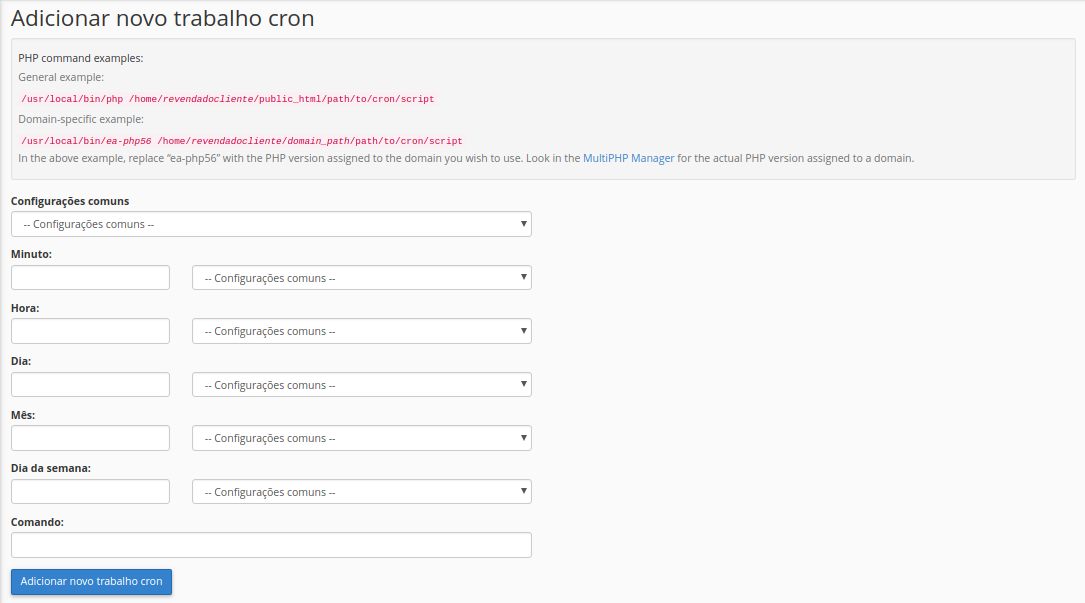
Comentários